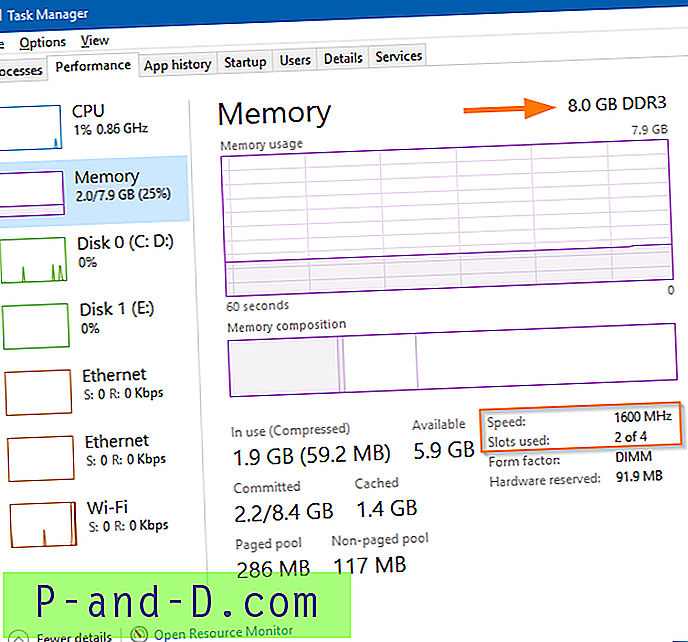웹 브라우저가 웹 페이지를 저장하는 기능은 오랫동안 사용되어 왔습니다. control + S 키를 누르기 만하면 이미지, CSS, javascripts 등과 같은 내장 파일과 함께 웹 페이지를 선택한 폴더에 저장하라는 메시지가 표시됩니다. 그런 다음 저장된 HTML 파일을 열어 인터넷에 연결하지 않고도 웹 브라우저에서 웹 페이지를 오프라인으로 볼 수 있습니다.
오프라인 브라우징을 위해 웹 페이지를 저장하는 방법에는 여러 가지가 있으며 가장 기본적인 방법은 위에서 언급 한 것입니다. 또 다른 강력한 방법은 HTTrack, Teleport Pro 또는 Offline Explorer와 같은 웹 크롤러 도구를 사용하여 전체 웹 사이트를 자동으로 다운로드하는 것입니다.이 웹 사이트는 몇 가지 흥미로운 웹 페이지를 저장하려는 경우 약간 과잉이 될 수 있습니다.
실제로 핫키를 사용하여 웹 페이지를 수동으로 저장하고 전체 웹 사이트를 자동으로 크롤링 및 다운로드하는 방법에는 웹 브라우저를 사용하여 방문한 모든 웹 페이지를 자동으로 저장하는 다른 방법이 있습니다. 여기에이를 달성하는 몇 가지 방법이 나와 있습니다. 1. WebSiteSniffer
WebSiteSniffer는 HTTP 프로토콜을 분석하고 파일을 자동으로 재 조립하여 폴더에 저장하기 위해 특별히 제작 된 무료이며 휴대 가능하며 사용하기 쉬운 패킷 스니퍼 유형입니다. WebSiteSniffer를 사용할 때의 이점 중 하나는 프록시와 같은 인터넷 연결 설정을 변경하는 브라우저 확장을 설치할 필요없이 모든 유형의 웹 브라우저에서 작동한다는 것입니다.

Nir Sofer가 만든 대부분의 유틸리티와 마찬가지로 가파른 학습 곡선이 필요없는 자체 설명입니다. 원시 소켓, WinPcap 또는 네트워크 모니터 드라이버를 통해 캡처 방법을 선택하기 위해 캡처 옵션 영역에서 설정을 처음 구성해야 할 수도 있습니다. HTML, 이미지, CSS, Javascript 등과 같은 파일 형식을 선택하여 캡처 할 수도 있습니다.
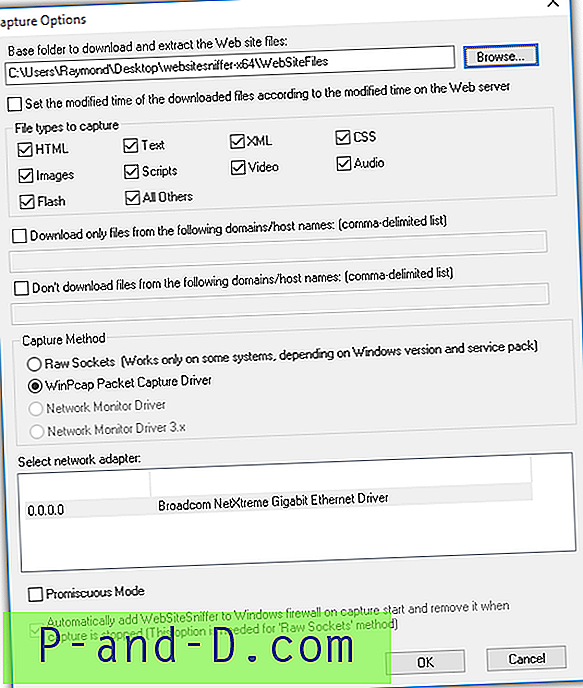
그러나 HTTPS 프로토콜로 보안 된 웹 사이트에서 파일을 캡처하지 않는 경우 제한 사항이 있습니다.
WebSiteSniffer 다운로드
2. MM3-WebAssistant
WebAssistant는 인터넷 연결과 웹 브라우저 사이에서 중개인 역할을하는 Java로 작성된 서버 프록시 기반 프로그램입니다. 따라서 웹 브라우저의 네트워크 연결 설정을 프록시 서버 주소 및 포트에 연결하여 WebAssistant가 방문한 웹 사이트를 오프라인 탐색을 위해 캡처하고 저장할 수 있도록 구성해야합니다. WebAssistant는 2 가지 버전으로 제공되며, 비공개 버전은 일부 기능이 비활성화되어 있으며 Professional 유료 버전은 HTTPS 지원, 필터링, 프리 페치 등과 같은 추가 기능이 제공됩니다.
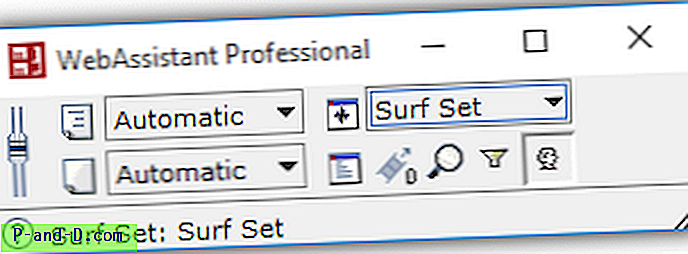
ZIP 아카이브를 추출한 후 MM3-WebAssistant.jar 파일을 실행하기 만하면되므로 WebAssistant를 설치할 필요가 없습니다. WebAssistant가 방문한 웹 페이지를 캐시하려면 WebAssistant를 실행하는 컴퓨터의 IP 주소에 연결하거나 포트 8080을 사용하여 127.0.0.1로 설정하도록 웹 브라우저를 구성해야합니다. 포트 및 기타 많은 설정은 프로그램 옵션 영역에서 변경되었습니다.
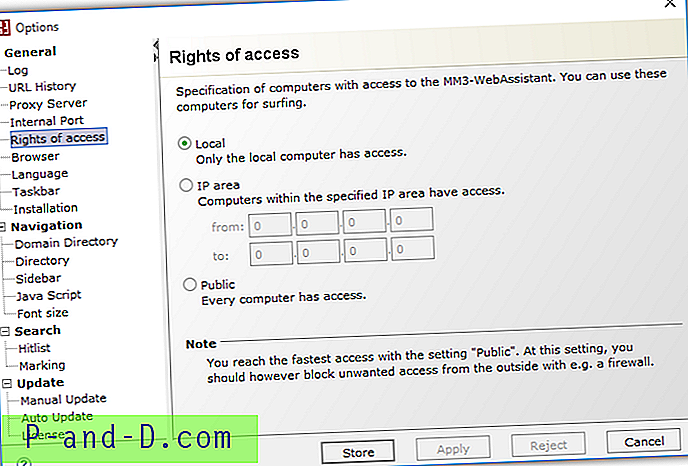
WebAssistant 다운로드
3. Firefox 용 ScrapBook X 자동 저장
네트워크 구성을 변경하지 않고 타사 소프트웨어를 사용하지 않고 웹 브라우저에서보고있는 웹 페이지를 자동으로 저장하려는 경우 Firefox 사용자는 ScrapBook X AutoSave라는 무료 확장 프로그램을 선택할 수 있습니다.
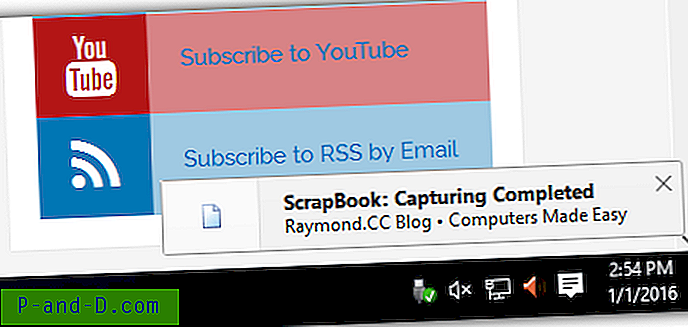
ScrapBook X 자동 저장은 ScrapBook, ScrapBook X 또는 ScrapBook Plus의 웹 페이지 자동 저장 기능을 가능하게하는 작고 간단한 확장 기능입니다. 즉, 기본 ScrapBooks 중 하나가 ScrapBook X AutoSave와 함께 설치되어 작동해야합니다.
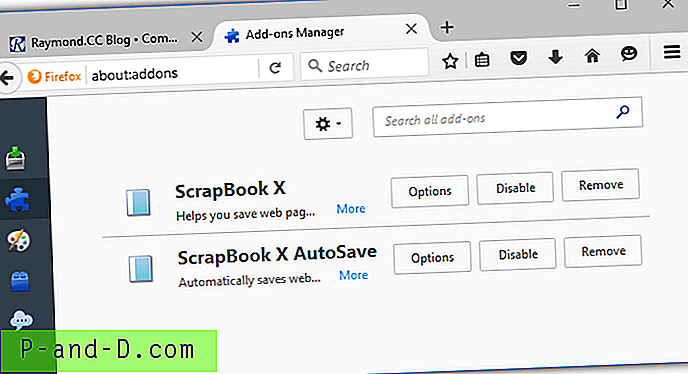
저장된 웹 페이지 파일은 기본적으로 사용자의 프로필 ScrapBook 폴더에 저장되며 확장 옵션에서 위치를 변경할 수 있습니다.
ScrapBook X AutoSave 다운로드
4. Firefox를위한 선반
Shelve는 Firefox 확장 프로그램과 같은 또 다른 Scrapbook으로 템플릿을 통해 웹 페이지를 저장할 수 있습니다. Shelve를 설치 한 후 F9 키를 눌러 웹 페이지 아카이브를 시작하고 사용 가능한 선반을 선택한 후 확인을 클릭 할 수 있습니다.
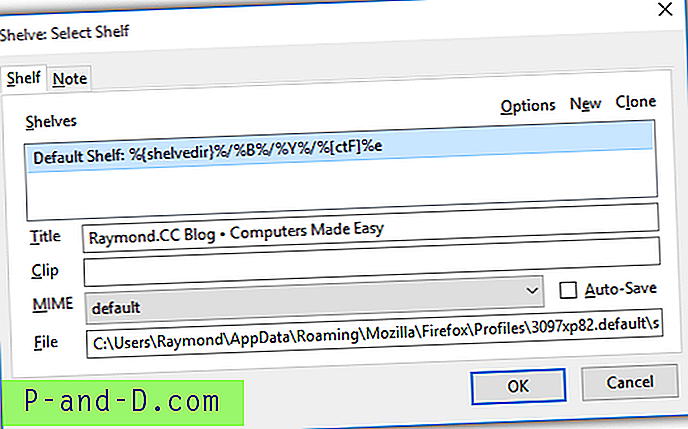
웹 브라우저의 왼쪽 하단에 작은 팝업이 나타나서 Shelve가 웹 페이지를 사전 정의 된 폴더에 저장했음을 표시합니다.
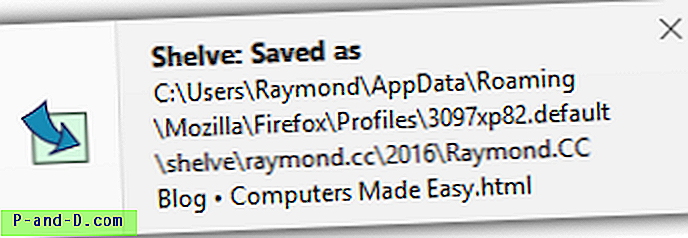
정규식을 통해 방문하는 모든 웹 페이지를 자동 저장하도록 Shelve를 구성 할 수 있습니다. F9를 누르고 옵션을 클릭하십시오. 기본 선반을 선택하고 편집 버튼을 클릭하십시오. 자동 저장 탭으로 이동하여 " URL이이 RegExp와 일치하는 경우 문서를이 선반에 저장 "상자에 점을 입력하고 " 찾을 때이 RegExp 확인 "확인란을 선택하십시오. 마지막으로 확인을 클릭하여 변경 사항을 저장하십시오.
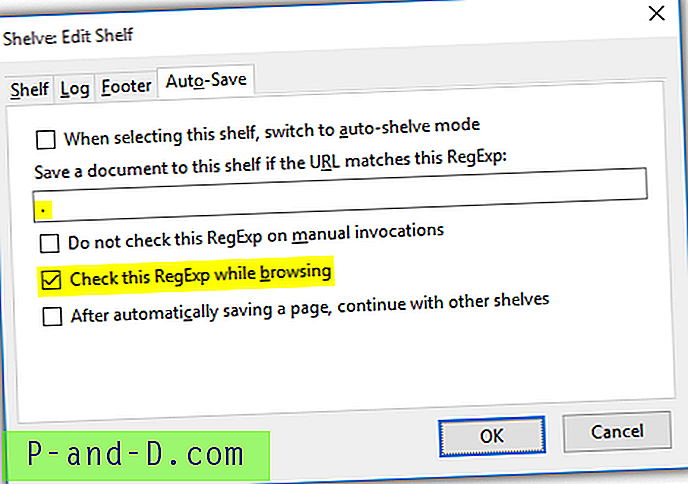
이제부터 Shelve는 방문한 웹 페이지를 자동으로 보관합니다.
다운로드 선반
추가 사항 : EZNotes와 PageArchiver 인 오프라인보기를 위해 웹 페이지를 저장하기 위해 2 개의 확장 프로그램이 있었지만 더 이상 유지 보수되지 않아서 작동을 멈 췄기 때문에 Chrome 사용자는 운이 좋지 않습니다.

![[Fix] 실수로 병합 된 음악, 사진, 비디오 또는 다운로드 폴더가 같은 위치를 가리킴](http://p-and-d.com/img/microsoft/699/music-pictures.jpg)